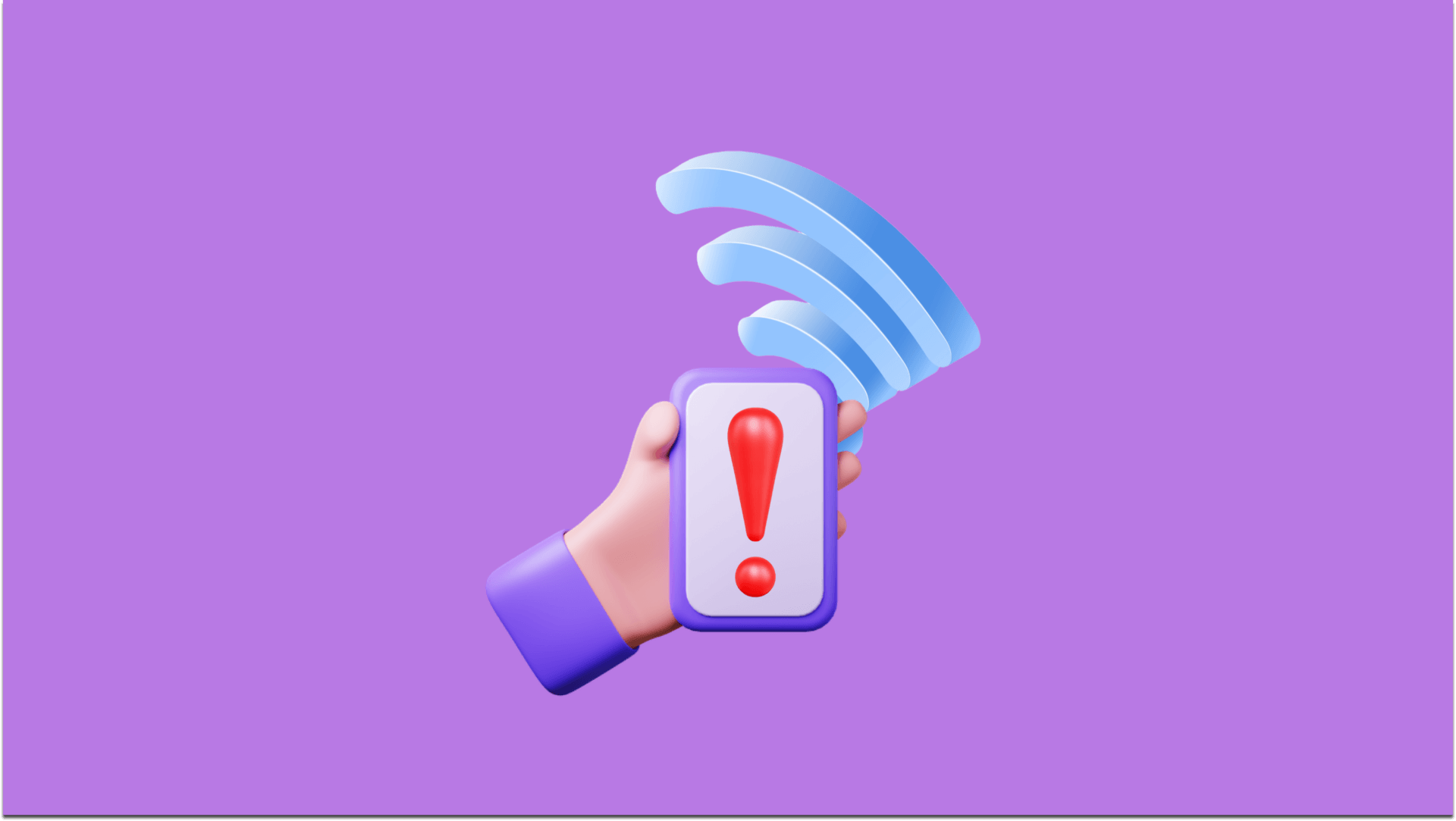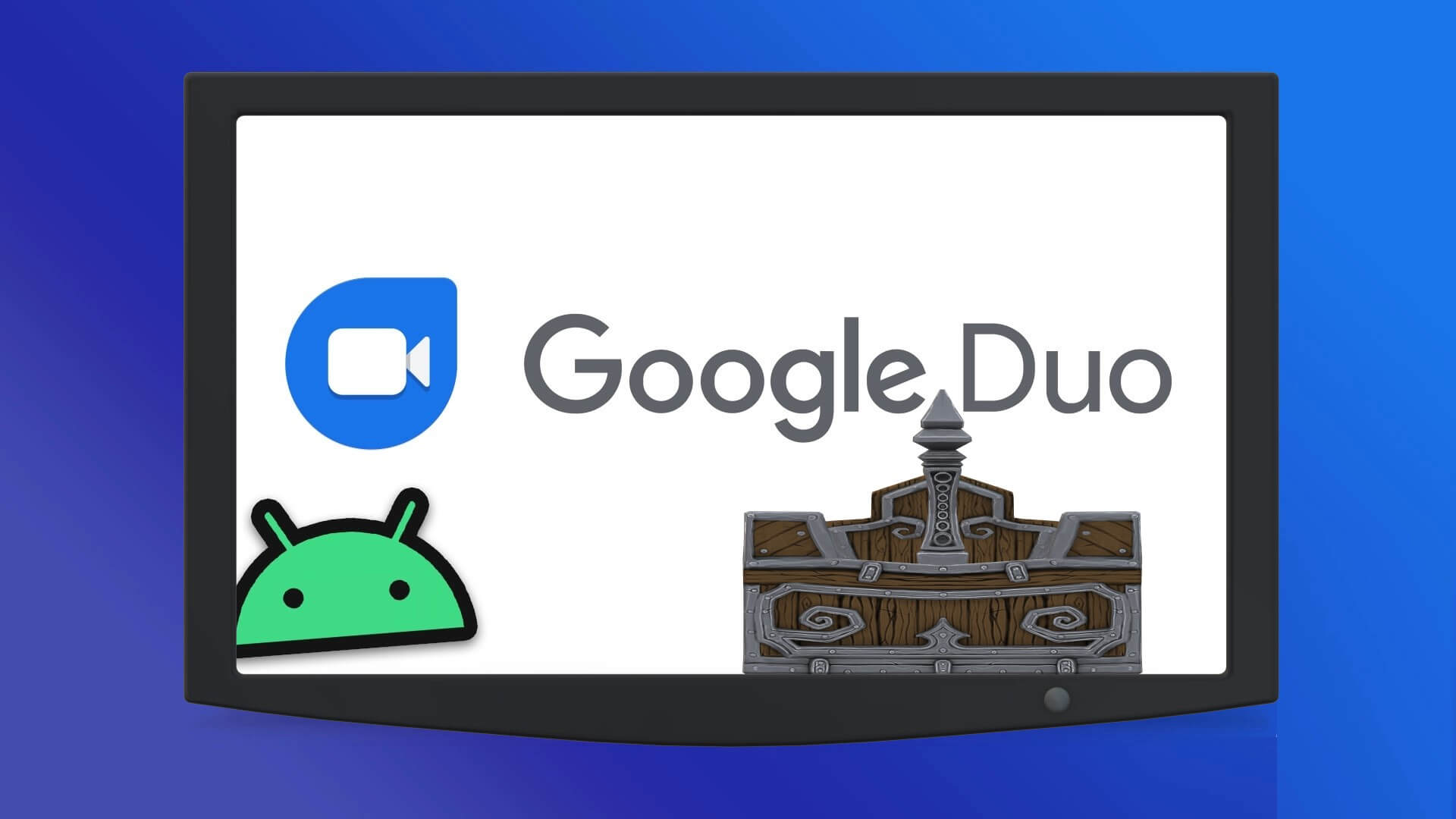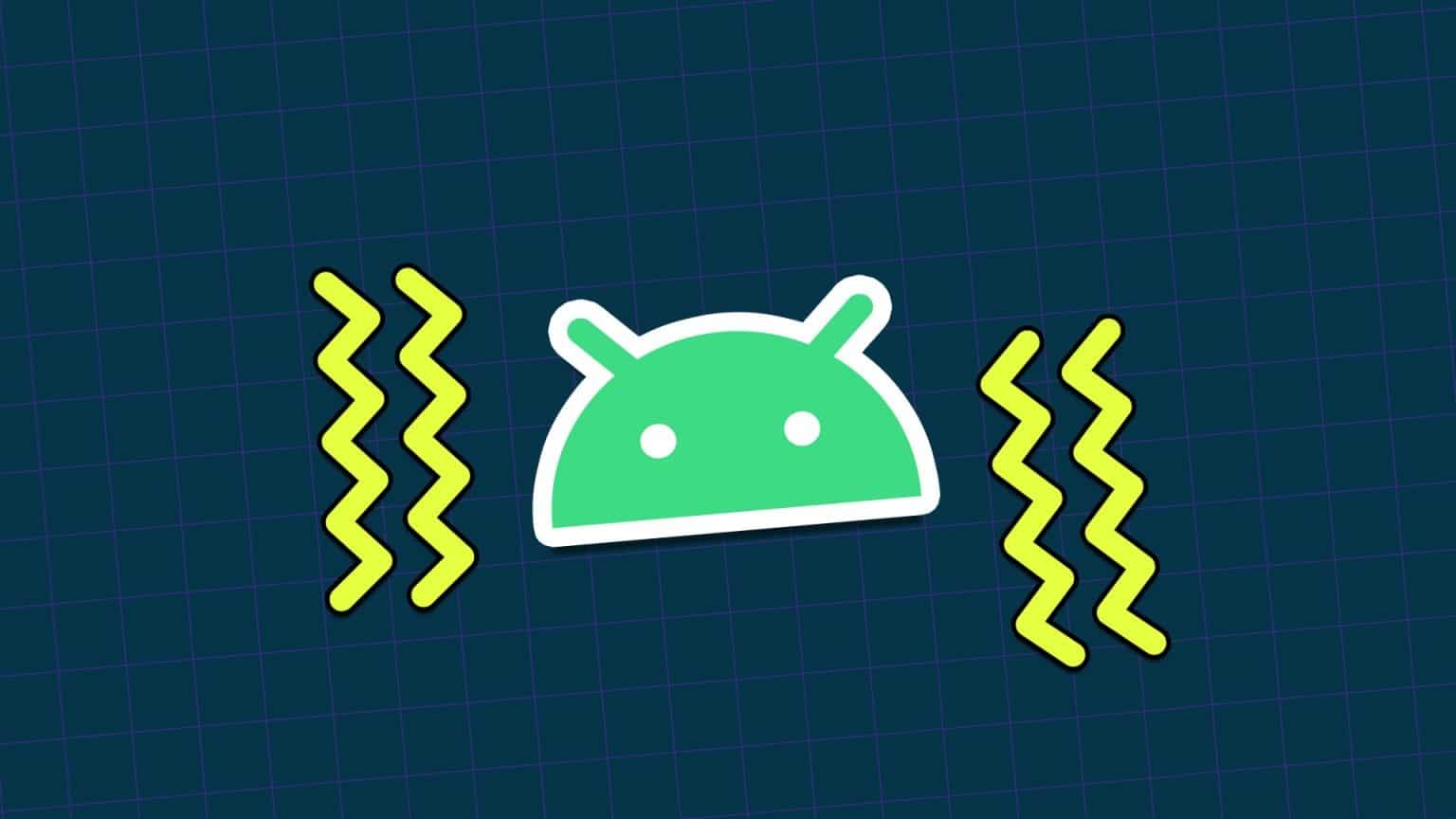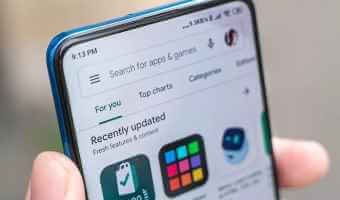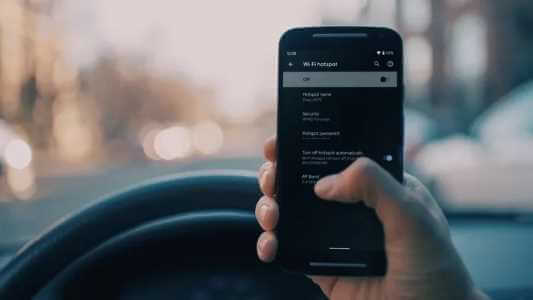Google apporte de nombreux changements à l'interface avec une mise à jour Android 12. Pendant ce temps, Samsung continue de suivre la même cohérence avec la mise à jour One UI 4. One UI 4 n'est pas rejetée en tant que mise à jour incrémentielle. Samsung emballe la mise à jour avec plusieurs fonctionnalités de personnalisation. Examinons de plus près les 10 principales fonctionnalités de personnalisation de Samsung One UI 4.
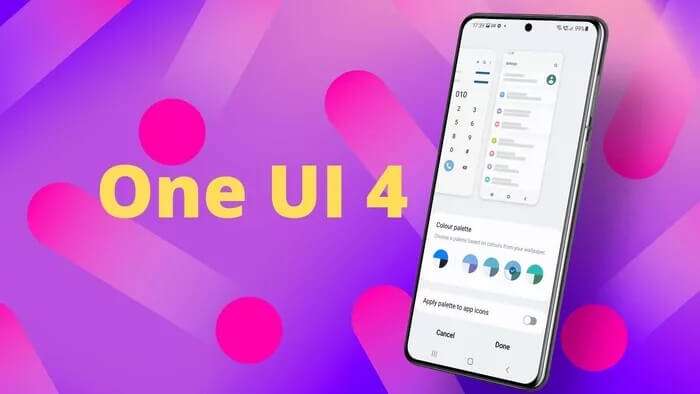
1. Appliquer la palette de couleurs
Bien que Google ait mis en place un langage de conception Material You qui détecte la couleur du papier peint et l'applique à toute l'interface, les OEM sont libres de proposer leur version de Material You.
Samsung a ajouté une option de palette de couleurs pour modifier l'apparence de One UI 4 en fonction des couleurs d'arrière-plan. Voici comment l'utiliser.
Étape 1: En Centre de notification Et ouvrez une liste Paramètres.
Étape 2: vas au Papier peint et style Et sélectionnez Palette de couleurs.
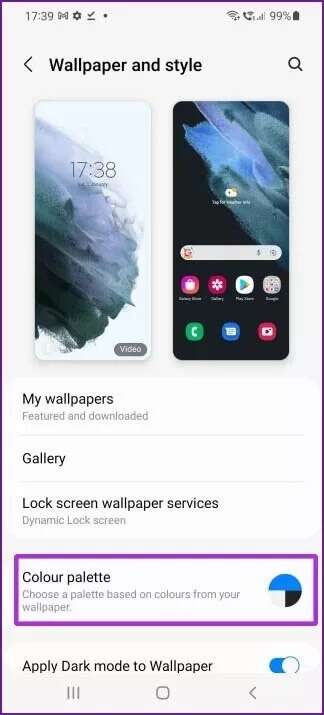
Étape 3: Sélectionner palette de couleurs Basé sur le fond appliqué.

2. Appliquer la palette de couleurs aux icônes d'application
est ce que tu préfères Utiliser les applications Samsung sur les applications Google par défaut? Vous avez également la possibilité d'appliquer une palette de couleurs aux icônes de l'application. Notez que la modification ne s'appliquera qu'aux applications Samsung intégrées et conservera les icônes des applications tierces telles quelles.
Étape 1: Ouvert Paramètres Accéder à la liste Papier peint et style.
Étape 2: Sélectionner palette de couleurs Et permettre application palette de couleurs pour changer l'icôneapplication nat Dans la liste suivante.
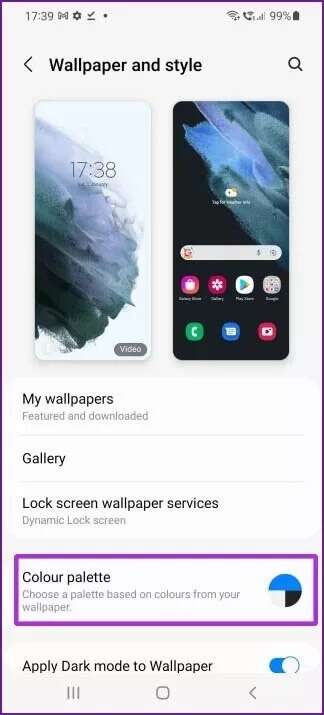
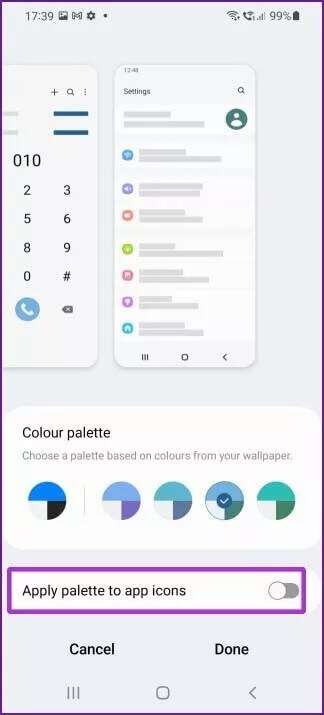
3. NOUVELLE APPLICATION DE WIDGETS
Les widgets ont subi une refonte dans Android 12. Ils se présentent désormais sous différentes formes, tailles et coins arrondis. Il a l'air beaucoup mieux que l'époque précédente.
Samsung et Google ont ajouté de nouveaux widgets. Voici comment rechercher et ajouter à votre écran d'accueil.
Étape 1: Appui long sur Écran d'accueil et sélectionnez Liste Outils.
Étape 2: CONSULTEZ LA LISTE DES WIDGETS Nouveau ET AJOUTER DES WIDGETS Préféré Vous avez à l'écran d'accueil.
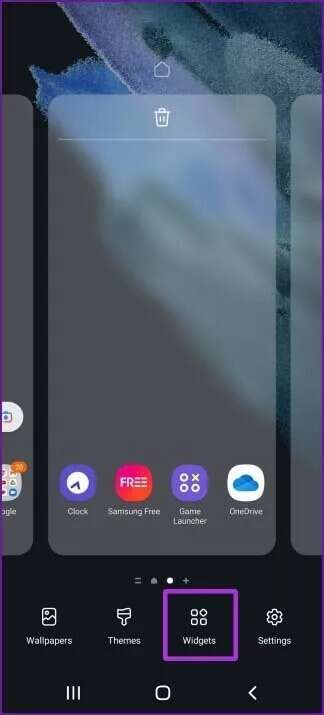
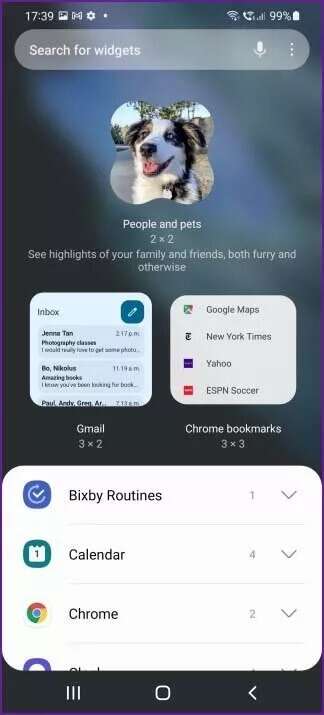
4. Modifiez la sortie multimédia à partir de l'écran de verrouillage
Il s'agit plus d'une astuce One UI 4 que d'une option de personnalisation, mais cela vaut toujours la peine d'être couvert.
Lorsque la musique est en cours de lecture, vous avez la possibilité de modifier la sortie multimédia sans déverrouiller le téléphone.
Appuyez simplement sur le périphérique de sortie multimédia actuel à partir de l'outil d'écran de verrouillage et sélectionnez un autre périphérique comme sortie.
5. Toujours afficher les nouvelles notifications à l'écran
Pour économiser la batterie, vous avez maintenant la possibilité d'allumer AOD (toujours sur l'affichage) pour les nouvelles notifications uniquement.
Étape 1: Ouvrir une application Paramètres Accéder à la liste Verrouiller l'écran.
Étape 2: Sélectionner Toujours sur l'affichage.
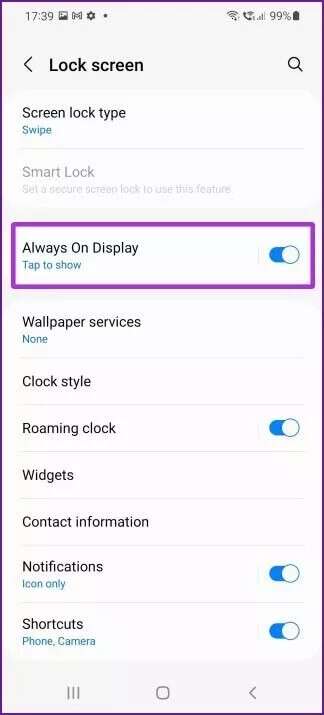
Étape 3: Cherchez une option "Afficher pour une nouvelle notification" Et cliquez dessus.
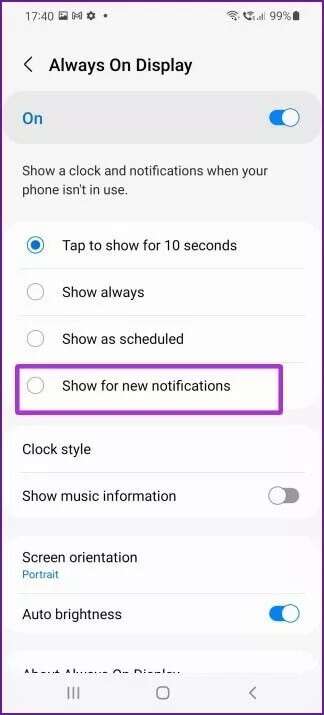
Désormais, la fonction Always On Display reste désactivée et les pixels ne s'allumeront que lorsqu'il y aura une nouvelle notification à afficher.
6. Prolongez la durée de vie de la batterie
Ceci est similaire àAmélioration de la charge de la batterie Pour iPhone et Mac. Le système d'exploitation limitera la charge maximale à 85 % pour éviter l'usure de la batterie.
Étape 1: Ouvert Paramètres Accéder à la liste Entretien de la batterie et de l'appareil.
Étape 2: Sélectionner plus à partir des paramètres de la batterie.
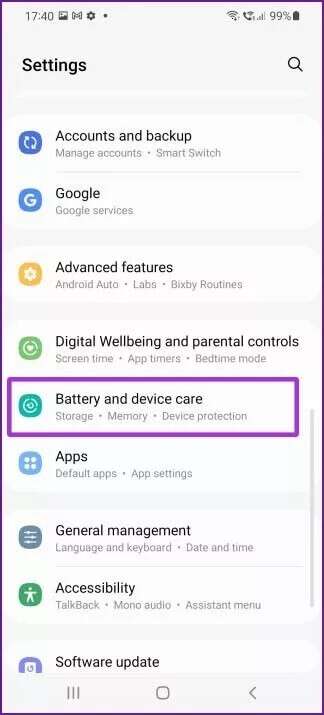
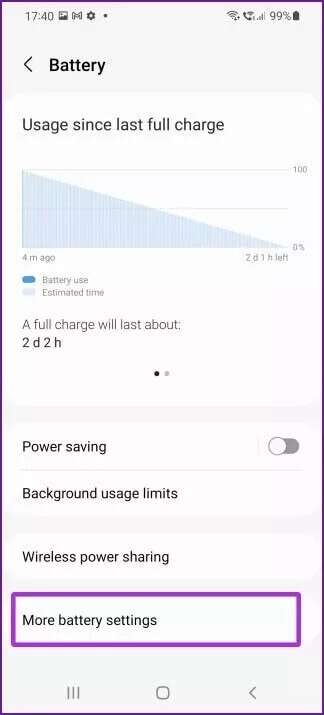
Étape 3: Activer la bascule Protection de la batterie Pour que tout se passe bien.
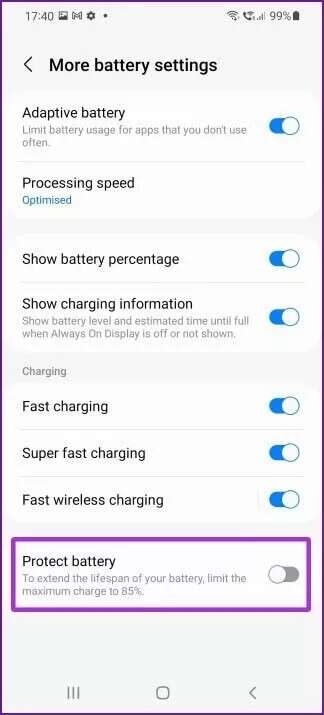
7. Désactiver l'accès à la caméra et au microphone
Dans Android 12, les paramètres de confidentialité ont été améliorés. Vous pouvez avoir un panneau de contrôle séparé pour voir quelles applications et quels jeux accèdent à la caméra et au microphone en arrière-plan.
Vous pouvez désactiver l'accès à la caméra et au microphone pour ces applications. Voici comment.
Étape 1: Ouvrir un menu Paramètres Samsung Et aller à Intimité.
Étape 2: Départ Autorisations de la caméra, du microphone et de l'emplacement Les applications que vous utilisez sur votre téléphone.
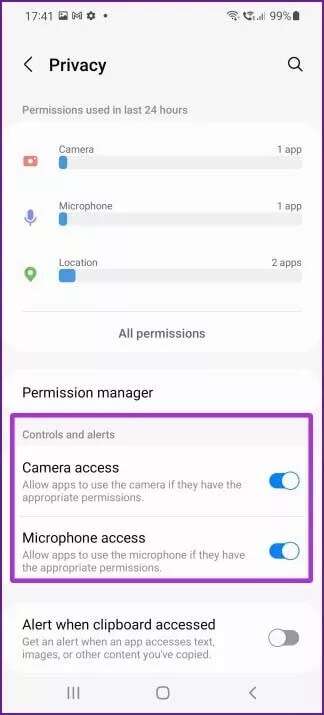
Étape 3: Dans le même menu, vous avez le choix Pour désactiver l'accès à la caméra et au microphone.
8. Ajouter des outils d'accès à la caméra et au microphone
Si vous devez fréquemment désactiver/activer l'accès à l'appareil photo et au microphone de votre téléphone Samsung, vous pouvez les ajouter comme alternative dans la zone de notification.
Étape 1: Balayez vers le bas et ouvrez Barre de notification.
Étape 2: Balayez vers la gauche pour Le dernier standard Et cliquez sur l'icône +.
Étape 3: Vous verrez une option Pour ajouter une bascule pour l'accès à la caméra et au microphone.

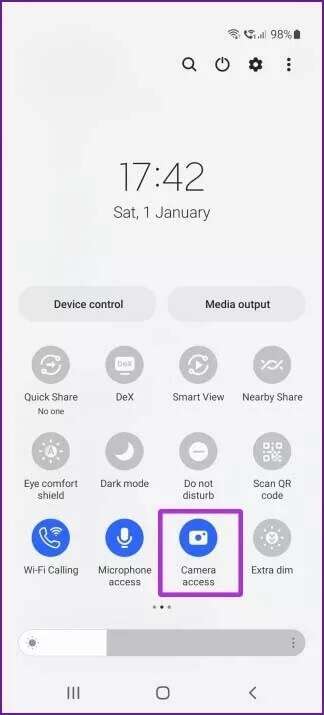
Faites-les glisser et déposez-les dans la liste à bascule et réorganisez-les en fonction de vos préférences.
9. Variateur d'écran supplémentaire
Surfez-vous sur le Web ou lisez-vous des articles tard le soir sur votre téléphone ? Samsung a ajouté une option appelée Extra Dim qui abaisse la luminosité de l'écran au-delà du réglage minimum pour un affichage plus confortable.
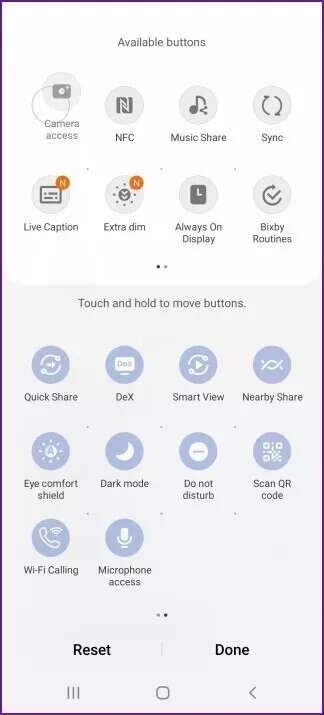
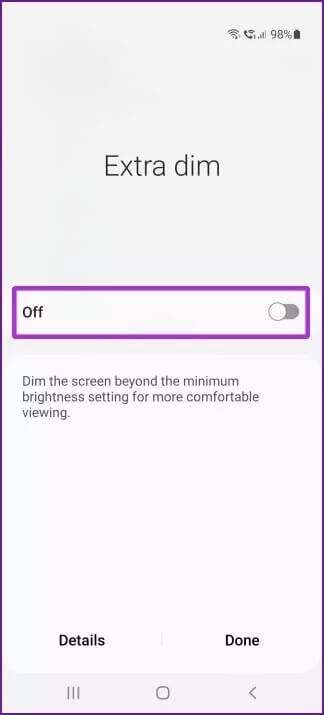
Il n'est pas disponible par défaut dans le menu bascule de notification. Vous devez ouvrir un menu Notifications, en cliquant sur l'icône + Et ajoutez le bouton à bascule "Extra Dim".très faible".
10. Modifier les détails de la photo
Si vous souhaitez modifier les informations sur les photos à partir de l'application Galerie, vous pouvez le faire dans One UI 4.
Ouvert image de l'application Exposition Et ouvrez une liste Détails Cliquez Modifier Modifier la date, l'heure et le lieu Et plus de détails.
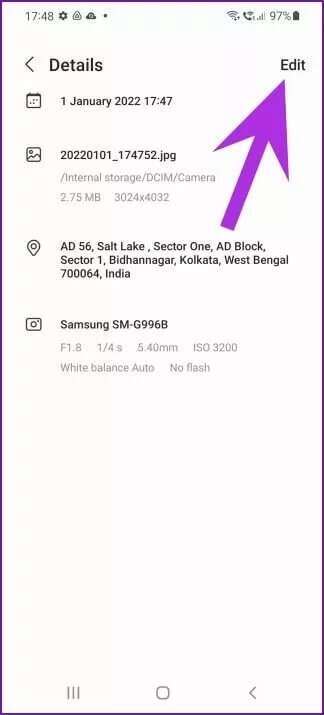
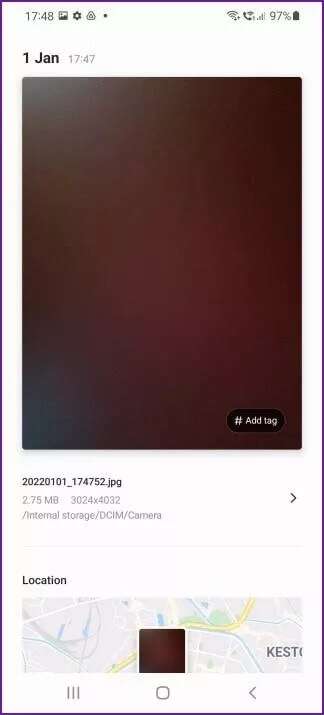
fait pour toi
Bien que Samsung n'ait pas tout fait avec une refonte de la conception comme Google, la société a fait un travail décent avec les fonctions de personnalisation de One UI 4 sans affecter l'UX (expérience utilisateur) existant. Quelle est votre astuce préférée parmi les 10 principales fonctionnalités de personnalisation de Samsung One UI 4 ci-dessus ? Partagez votre opinion dans les commentaires ci-dessous.